Stampa di un’immagine
Modifica delle impostazioni di stampa
È possibile modificare le impostazioni di stampa quando si stampa un’immagine.
Per i dettagli sulle operazioni di stampa di base, consultare la “Guida di Image Data Converter” fornita con il software (“Guida di Image Data Converter”).
- Visualizzare l’immagine che si desidera stampare.
- Fare clic su [Stampa] dal menu [File].
Viene visualizzata la finestra di dialogo [Stampa].
- Facendo riferimento all’immagine in anteprima, configurare le impostazioni di stampa.
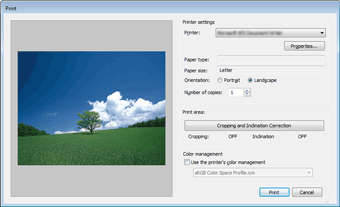
Impostazioni stampante
(per Windows)Impostare la stampante e il tipo di carta. - [Stampante]: selezionare la stampante da usare per stampare l’immagine. Per configurare le impostazioni dettagliate, fare clic su [Proprietà] per visualizzare la finestra di dialogo [Proprietà]. Per i dettagli, consultare le istruzioni di funzionamento della stampante in uso.
- [Tipo di carta]: compare il tipo di carta attualmente usato nella stampante. Per usare un tipo di carta diverso, fare clic su [Proprietà] per visualizzare la finestra di dialogo [Proprietà].
- [Formato della carta]: compare il formato carta attualmente usato nella stampante. Per usare un formato carta diverso, fare clic su [Proprietà] per visualizzare la finestra di dialogo [Proprietà].
- [Orientamento]: selezionare [Ritratti] o [Paesaggi], a seconda dell’orientamento dell’immagine.
- [Numero di copie]: specificare il numero di copie da stampare.
Impostazioni stampante
(per Macintosh)Impostare la stampante e il tipo di carta. - [Formato della carta]: compare il formato carta attualmente usato nella stampante.
- [Orientamento]: selezionare [Ritratti] o [Paesaggi], a seconda dell’orientamento dell’immagine.
- [Impostazioni di pagina]: fare clic su questo pulsante per visualizzare la finestra di dialogo in cui è possibile specificare il formato della carta di stampa o altre impostazioni della stampante.
Area di stampa Quando si seleziona un’immagine JPEG o TIFF, il pulsante [Correzione ritaglio e inclinazione] viene attivato. Facendo clic sul pulsante [Correzione ritaglio e inclinazione], è possibile specificare l’area da ritagliare e impostare l’angolo per la correzione dell’inclinazione nella finestra di dialogo visualizzata. Gestione colore Selezionare questa opzione quando si desidera usare le funzioni di gestione del colore della stampante. Con questa opzione selezionata, è possibile scegliere il profilo ICC desiderato dalla casella di elenco a tendina.
Anche se si seleziona questa opzione, non è possibile usare la gestione del colore quando la stampante stessa è configurata per non usare la gestione del colore. - Fare clic su [Stampa] una volta completate le impostazioni.
Per Windows: inizia la stampa.
Per Macintosh: compare la finestra di dialogo [Stampa] standard. Quando si fa clic su [Stampa] nella finestra di dialogo, inizia la stampa.
|
Copyright 2011 Sony Corporation
|
